
Na Evernote's recente prijsstijging kiezen veel betalende abonnees om te springen ten gunste van Microsoft OneNote. Heck, zelfs gratis abonnees verlaten de service nu het gratis pakket alleen synchronisatie op maximaal twee apparaten mogelijk maakt.
Als u een van deze ervaren Evernote-gebruikers bent die uw Evernote-bibliotheek willen migreren naar OneNote, moet u dit artikel eerst lezen. We zullen niet alleen bespreken wat OneNote anders maakt, maar ook hoe het daadwerkelijk kan migreren (op Windows en Mac). Aan het einde van het artikel zullen gemeenschappelijke zorgen worden behandeld.
Zit Evernote in de problemen?
Hoewel Evernote misschien niet echt in de problemen zit, lijkt het er van buitenaf zeker op dat het in paniek is. Vorig jaar trad de CEO van Evernote af en werd 13% van het personeel ontslagen. We hebben zelfs afscheid moeten nemen van Evernote Food. Het is geen verrassing dat oude gebruikers zich zorgen maken.
Begrijp me niet verkeerd, Evernote blijft de app voor het maken van aantekeningen voor zwaargewicht verbeteren. Alleen al in het afgelopen jaar is de Windows-app volledig opnieuw ontworpen, zijn coole camerafuncties op Android geïntroduceerd en zag de Mac-versie ook veel updates.
Ondanks deze verbeteringen voelt de app zich nog steeds ongemakkelijk. Het is meer buggy dan zou moeten. En notities lijken nog steeds een leeftijd nodig te hebben om te synchroniseren. Zolang deze problemen Evernote bedreigen, blijft OneNote gebruikers wegprijzen.
Wat maakt OneNote anders?
Hoewel we twee verschillende notitie-apps overwegen, zijn ze niet een en dezelfde. Voor een uitgebreide analyse van beide apps, lees onze vergelijking van Evernote en OneNote Evernote vs. OneNote: Welke app voor notities maken is geschikt voor u? Evernote versus OneNote: welke app voor het maken van aantekeningen past bij u? Evernote en OneNote zijn geweldige notitie-apps. Het is moeilijk om tussen de twee te kiezen. We hebben alles vergeleken van interface tot organisatie van notities om u te helpen bij het kiezen. Wat werkt het beste voor jou? Lees verder . In essentie zijn veel van de belangrijkste functies beschikbaar in beide apps. Ze zijn beide platformonafhankelijk. Ze maken allebei integraties van derden mogelijk, enz. Maar het is in de nuances van die functies waar de verschillen liggen.
Ervan uitgaande dat u al bekend bent met Evernote, hier is hoe OneNote verschilt.
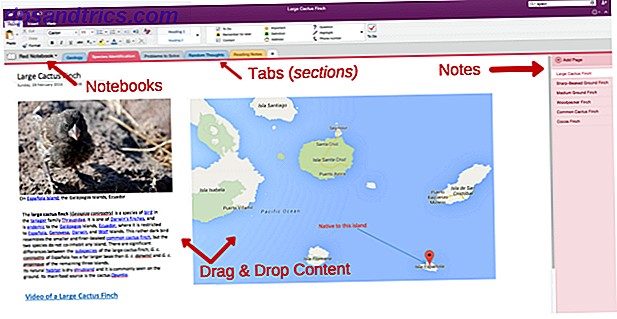
In termen van UX biedt OneNote een veel slimmere gebruikersinterface dan het nu aloude uiterlijk van Evernote. Als u gewend bent aan Microsoft Office, kunt u zich binnen een mum van tijd aanpassen aan deze nieuwe interface.
Notities zijn ook anders georganiseerd . Evernote biedt zo ongeveer een basale benadering van bestanden en mappen. OneNote streeft er echter naar om het gebruik van fysieke notebooks zo veel mogelijk na te bootsen. Elke notebook wordt gescheiden door tabbladen. U slaat vervolgens uw individuele notities (pagina's) op die tabbladen.
Maar het zijn OneNote's individuele opmerkingen 12 Tips om betere notities te maken met Microsoft OneNote 12 Tips om betere notities te maken met Microsoft OneNote Deze 12 tips laten u zien hoe u betere aantekeningen maakt in Microsoft Microsoft OneNote. Tegenwoordig gaat digitale notities net zoveel over vaardigheden, als over de tool. Lees Meer waar de app echt verschilt (op een goede manier als je het mij vraagt). In plaats van ons alleen de ruimte te bieden om een paar notities te typen en enkele afbeeldingen in te voegen, geeft OneNote ons veel meer controle . Terwijl u verschillende elementen invoegt in uw notitie (tekstblokken, afbeeldingen, tabellen, video's, enz.) Kunt u deze slepen en neerzetten waar u maar wilt. Dit betekent dat de lay-out van elk van uw notities volledig aanpasbaar is. Bekijk hoe Darwin OneNote zou hebben gebruikt Hoe OneNote gebruiken als een wereldberoemde wetenschapper Hoe OneNote gebruiken Als een wereldberoemde wetenschapper zou Charles Darwin van OneNote hebben gehouden. Hij was een enthousiaste notulist die alles opnam wat hij waarnam. Dit is hoe hij OneNote heeft gebruikt om zijn werk te organiseren en zijn onderzoek vooruit te helpen. Lees meer om dit in actie te zien.
OneNote biedt ook een aantal minder gebruikte functies. 7 Weinig bekende OneNote-functies waarvan u zult genieten 7 weinig bekende OneNote-functies die u zeker zullen bevallen OneNote is 100% gratis en staat boordevol geavanceerde functies. Laten we eens kijken naar enkele die je misschien hebt gemist. Als u OneNote nog niet gebruikt, kunnen deze u mogelijk overtuigen. Lees meer dat u misschien op prijs stelt.
Ik heb deze verschillen op een positieve manier geformuleerd, maar als je houdt van de manier waarop Evernote werkt, vind je het misschien moeilijk om je aan te passen aan OneNote (ik deed het). Maar je zult er na een week of zo aan wennen.
Is OneNote het beste alternatief?
Met in het achterhoofd de problemen waarmee Evernote geconfronteerd wordt, en de belangrijkste verschillen in de apps, heb ik uitgebreid gekeken naar de beste Evernote alternatieven. De beste alternatieven voor Evernote die je vandaag nodig hebt De beste alternatieven voor Evernote die je vandaag nodig hebt Evernote's recente prijsstijging en twee beperking van het apparaat voor het gratis plan heeft uw workflow voor notities gestoord? Dan is het tijd om nog eens naar de beste Evernote-alternatieven te kijken. Lees verder . Je kunt dat artikel volledig lezen als je wilt. Maar om samen te vatten, OneNote is zeker het beste alternatief voor Evernote. Het beste Evernote alternatief is OneNote en het is gratis Het beste Evernote alternatief is OneNote en het is gratis De markt is doordrenkt van notitie-apps die concurreren met Evernote. Maar er is slechts één serieus alternatief voor Evernote. Laten we uitleggen waarom dat OneNote is. Meer lezen (voor Windows-gebruikers, tenminste).
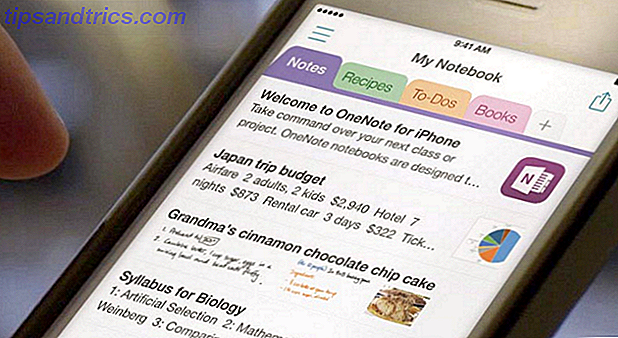
Andere alternatieven lijken niet te kloppen. Simplenote Het beste alternatief voor Evernote is OneNote en het is gratis Het beste alternatief voor Evernote is OneNote en het is gratis De markt is doordrenkt van notitie-apps die concurreren met Evernote. Maar er is slechts één serieus alternatief voor Evernote. Laten we uitleggen waarom dat OneNote is. Meer lezen is te basaal. Google Keep wordt waarschijnlijk op een dag gesloten. DEVONthink is meer een bestandsorganizer. Quip is meer gericht op teamsamenwerking. Dat is waarom als je een Windows-gebruiker bent en je iets zwaar wilt hebben, met als bijkomend voordeel dat je eigenlijk gratis bent, is OneNote bijna gegarandeerd je beste gok.
Hoe zit het met Mac-gebruikers?
Hoewel de Windows-versie van OneNote vol zit met geweldige functies, zijn verschillende hiervan niet beschikbaar voor Mac-gebruikers. Als u zwaar afhankelijk bent van een van deze ontbrekende functies, wilt u misschien bij Evernote blijven of een ander alternatief vinden.
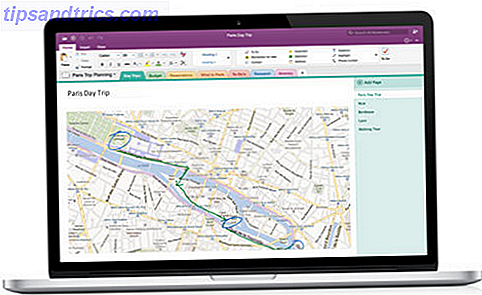
De belangrijkste van deze ontbrekende OneNote-functies De essentiële handleiding voor OneNote voor Mac De essentiële handleiding voor OneNote voor Mac OneNote is een gratis en platformonafhankelijke notitie-app voor Mac, iPad en iPhone. Onze korte gids vat alles samen wat u moet weten. Vergeet je Microsoft-haat en probeer OneNote vandaag nog met ons. Meer lezen zijn:
- Aangepaste tags: u kunt uw aantekeningen taggen met de standaardtags van OneNote, maar u kunt geen aangepaste tags maken in de Mac-versie.
- Sjablonen: het maken van sjablonen voor uw notities is niet mogelijk in de Mac-versie.
- Afdrukopties: in plaats van uw notities rechtstreeks vanuit OneNote af te drukken, moet u de notitie eerst als PDF downloaden.
- Geen Spotlight-ondersteuning: terwijl u in Everlight uw Evernote-notities kunt doorzoeken, kunt u OneNote op deze manier nog niet op OS X doorzoeken (hoewel dit mogelijk is in iOS 9).
Als je denkt dat je zonder deze functies kunt leven, moet OneNote zeker een haalbaar alternatief zijn voor Mac-gebruikers. Is OneNote voor Mac een levensvatbaar alternatief voor Evernote? Is OneNote voor Mac een levensvatbaar alternatief voor Evernote? Zelfs als je een diehard Mac- of iOS-gebruiker bent, vind je de stijlvolle Microsoft OneNote voor Mac, iPad en iPhone nog steeds een waardige optie voor het vastleggen van notities en het maken van paginaontwerpen. Lees verder .
Hoe te migreren van Evernote naar OneNote
Als je denkt dat je kunt leven met de verschillen tussen Evernote en OneNote, is het tijd om je bibliotheek te migreren.
Voor Windows-gebruikers
Tot voor kort moest u apps van derden gebruiken om te migreren van Evernote naar OneNote Hoe te migreren van Evernote naar OneNote, en waarom u moet migreren van Evernote naar OneNote, en waarom u zou moeten doen Denk u dat Microsoft OneNote beter is dan Evernote? Of misschien past het gewoon in uw projectmanagementstijl. Hoe dan ook, dit is hoe je al je notities eenvoudig van Evernote naar OneNote kunt migreren. Lees verder . Nu kunt u gewoon de officiële tool van Microsoft gebruiken - OneNote Importer.

Microsoft maakt het hele proces behoorlijk pijnloos, maar we hebben een complete walk-through geschreven Export Your Notes van Evernote naar OneNote voor gratis premiumfuncties Exporteer uw notities van Evernote naar OneNote voor gratis premiumfuncties Evernote is een geweldige app voor het maken van notities, maar OneNote is gratis en biedt veel premium functies. Als je genoeg hebt van het betalen voor Evernote, kun je dit eenvoudig overzetten naar OneNote. Meer lezen indien nodig.
Kortom, wanneer uw notities naar OneNote worden verplaatst, worden notitieblokken die u in Evernote had gekopieerd als nieuwe notitieblokken in OneNote. Uw individuele aantekeningen in Evernote worden dan individuele pagina's in OneNote (opgeslagen in hun respectieve notitieblok). Je hebt ook de optie om je Evernote-tags te behouden, zodat je niet (mogelijk) duizenden aantekeningen hoeft te taggen.
Er is echter een nadeel. OneNote behoudt formattering zoals links in uw notities, maar het kan andere opmaak verspillen, zoals alinea-tussenruimte. Hierdoor kunnen uw aantekeningen er behoorlijk rommelig uitzien. Je moet hier gelukkig mee leven, of je moet enige tijd besteden aan het opruimen van elk van je notities afzonderlijk.
Voor Mac-gebruikers
Update: ondertussen heeft Microsoft een OneNote Importer voor Mac uitgebracht. We hebben het besproken in het artikel Evernote migreren naar OneNote op Mac Evernote migreren naar OneNote op Mac de Easy Way Evernote migreren naar OneNote op Mac de Easy Way De OneNote-importeur voor Evernote is nu beschikbaar voor Mac-gebruikers. Als je hebt gewacht op een uitgebreide notitie-app die gratis en platformonafhankelijk is, probeer dan OneNote. Lees verder .
Nogmaals, Microsoft maakt het niet prettig voor Mac-gebruikers. De officiële Evernote-naar-OneNote-tool van Microsoft werkt alleen op Windows. Verschillende MakeUseOf-auteurs hebben op het web gezocht en kunnen gewoon geen haalbare oplossing vinden voor Mac-gebruikers. Dit laat je met twee opties.
De gemakkelijkste keuze is om vrienden te maken met iemand die Windows gebruikt. Installeer Evernote en OneNote op hun computer en migreer vervolgens uw bestanden zoals beschreven in het bovenstaande gedeelte. Wanneer u uw OneNote-account op uw Mac synchroniseert, heeft u toegang tot uw notities.
Ten tweede, installeer Windows op je Mac. Dit is niet voor angsthazen. Er zijn een paar verschillende manieren om dit te doen 4 manieren om Windows op uw Mac te krijgen 4 manieren om Windows op uw Mac te krijgen Wilt u dat Windows 8 op uw Mac draait, maar weet u niet waar u moet beginnen? Laten we u laten zien hoe. Meer lezen, inclusief het native uitvoeren van Windows op uw Mac Windows 10 Natively uitvoeren op Mac: de goede, slechte en lelijke Windows 10 gebruiken Natively op Mac: goed, slecht en lelijk Mac OS X werkt goed voor de meesten taken, er zijn momenten waarop het gewoon niet kan doen wat u wilt. Vaker wel dan niet betekent dit Windows op je Mac uitvoeren. Lees verder .
Potentiële problemen (en oplossingen)
Als u Evernote al een lange tijd gebruikt, zullen er bepaalde functies zijn die u gebruikt, of bepaalde workflows die u hebt opgepakt en die u OneNote nodig heeft om opnieuw te maken. Een paar hiervan worden hieronder behandeld.
Je gedachten veranderen
Nadat u uw Evernote-bibliotheek hebt gemigreerd, moet u uw account nog niet verwijderen ! Het kan blijken dat je gewoon een hekel hebt aan het gebruik van OneNote.
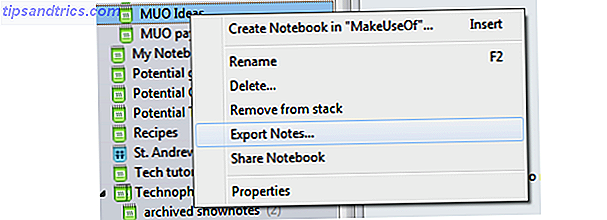
Volg deze instructies voor het maken van back-ups van uw Evernote-bibliotheek. Sla deze back-up op in de cloud of op een externe harde schijf. Als u ooit terug wilt naar Evernote, kunt u deze back-up gebruiken om uw bibliotheek tot dat moment te herstellen.
Webpagina's knippen
Als u regelmatig de webclipper van Evernote gebruikt, weet u hoe krachtig deze is. Van het annoteren van schermafbeeldingen tot het opslaan van volledige webpagina's, het was de beste optie op de markt. OneNote heeft zijn eigen webklipper, hoewel deze iets lichter is.
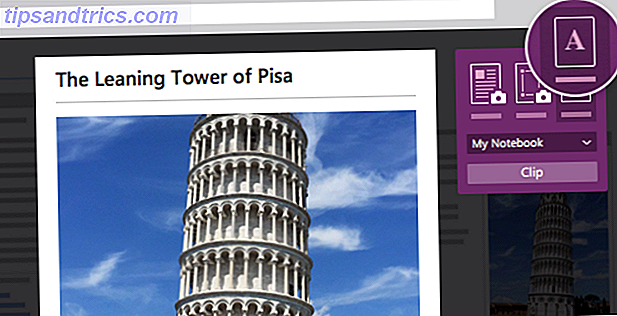
U kunt volledige pagina's, secties van pagina's of eenvoudig een artikel op een pagina knippen. U kunt een notitie schrijven voor elke clip, maar u kunt niet visueel clips zoals annotaties annoteren met de webclipper van Evernote.
IFTTT Receipt
Veel van de IFTTT-recepten die u hebt ingesteld voor Evernote, zijn repliceerbaar in OneNote. Misschien niet precies, maar wel dichtbij.
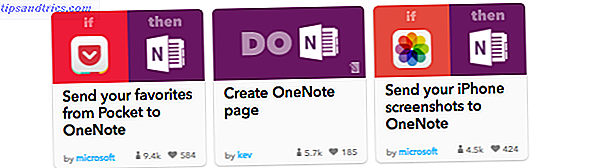
U kunt de beschikbare OneNote-recepten hier bekijken.
Het onderhouden van RSS-feeds
Als u RSS-items naar uw Evernote-account verzendt, maakt u zich geen zorgen, u kunt hetzelfde doen in OneNote.
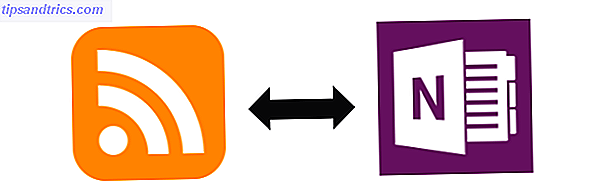
U kunt dit doen door dit IFTTT-recept te gebruiken. Of als u een Feedly Pro-lidmaatschap hebt, kunt u items rechtstreeks naar uw account verzenden.
Foto's opslaan
Net als Evernote, kunt u met OneNote's mobiele app foto's maken en foto's maken van documenten en visitekaartjes vanuit de app.
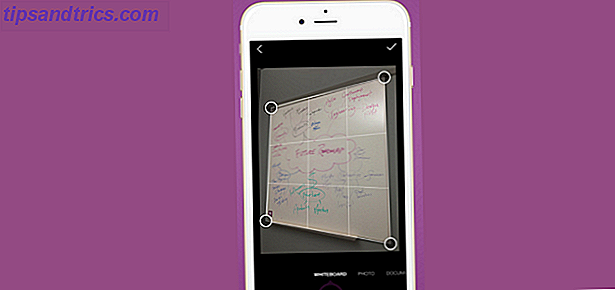
Als u nog meer functionaliteit wilt, download dan de Microsoft Office-lens (iOS, Android, Windows), die "verbetert en foto's maakt van whiteboards en documenten leesbaar, en ze opslaat in OneNote".
Een nieuwe ervaring met aantekeningen maken
Hopelijk heeft dit artikel alles aangepakt waar je rekening mee moet houden voordat je naar OneNote migreert. Als er iets ontbreekt, laat dan hieronder een reactie achter en ik zal proberen zo goed mogelijk te antwoorden.
Zoals gezegd hebben Evernote en OneNote veel overeenkomsten, maar ook veel verschillen. Als u Evernote al een tijdje gebruikt, lijkt de workflow van OneNote misschien vreemd, maar het is eenvoudig genoeg om op te halen. In feite vinden de meeste mensen het zelfs leuker. Succes!
Laat ons weten wat u van OneNote vindt nadat u het een tijdje hebt geprobeerd. Geef je er de voorkeur aan Evernote?



